Guida su come impostare Google Chrome come browser predefinito sul sistema operativo Windows 10.
Microsoft, con il rilascio del sistema operativo Windows 10, ha introdotto moltissime novità che hanno migliorato notevolmente l’esperienza di utilizzo. Tra queste novità c’è ne sono alcune molto evidenti, come ad esempio la reintroduzione dello Start ecc…, ed alcune meno legate per lo più alla sicurezza. Proprio su quest’ultimo punto, infatti Microsoft, per evitare che software terzi vadano a modificare alcune impostazioni di sistema ha bloccato la modifica dei programmi predefiniti durante la fase di installazione. Tale decisione, quindi, ci costringe, nel caso in cui volessimo modificare un programma predefinito, ad agire manualmente nelle impostazioni di Windows. In questo articolo andremo a vedere come impostare Google Chrome come browser predefinito.
1° Metodo:
Il primo metodo per impostare Chrome come browser predefinito consiste nel modificare le impostazioni relative alle App predefinite. Per farlo digitare, all’interno della barra di ricerca dello Start, la parola Impostazioni e selezionare la prima voce proposta.
Nelle Impostazioni di Windows cliccare su App e poi, dal menù di sinistra, selezionare App predefinite.
Cliccare sopra Microsoft Edge e selezionare dal menù Google Chrome. Se richiesto confermare il cambiamento del browser. Ora, per rendere attive le modifiche, è sufficiente chiudere la maschera delle Impostazioni.
2° Metodo:
Il secondo metodo per impostare Chrome come programma predefinito ci viene offerto direttamente dal browser. Alla sua apertura, infatti, una barra gialla ci chiederà se vogliamo impostarlo come predefinito. Cliccando su Imposta come predefinito verremmo reindirizzati all’interno delle App predefinite di Windows. Cliccare sopra Microsoft Edge e selezionare dal menù Google Chrome.
3° Metodo:
Impostare Google Chrome come browser predefinito è un operazione che può essere, anche. effettuata utilizzando il tasto Imposta Google Chrome come browser predefinito all’interno delle impostazioni dello stesso. Per pigiare tale pulsante è sufficiente cliccare i tre puntini presenti nell’angolo in alto a destra e, dal menù a tendina, selezionare Impostazioni. Una volta cliccato il pulsante verremmo reindirizzati all’interno delle App predefinite di Windows. Qui cliccare sopra Microsoft Edge e selezionare dal menù Google Chrome.
Ora sai quali sono i metodi esistenti per impostare il browser di Google come browser predefinito.
Ti potrebbe interessare anche:
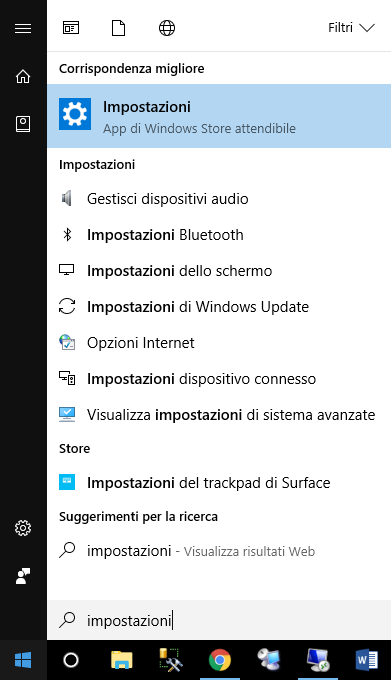
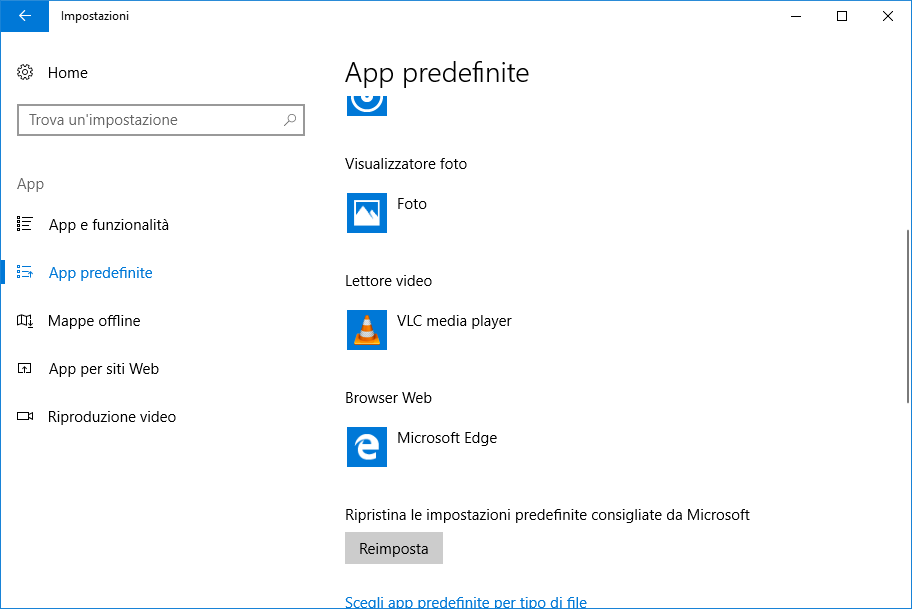
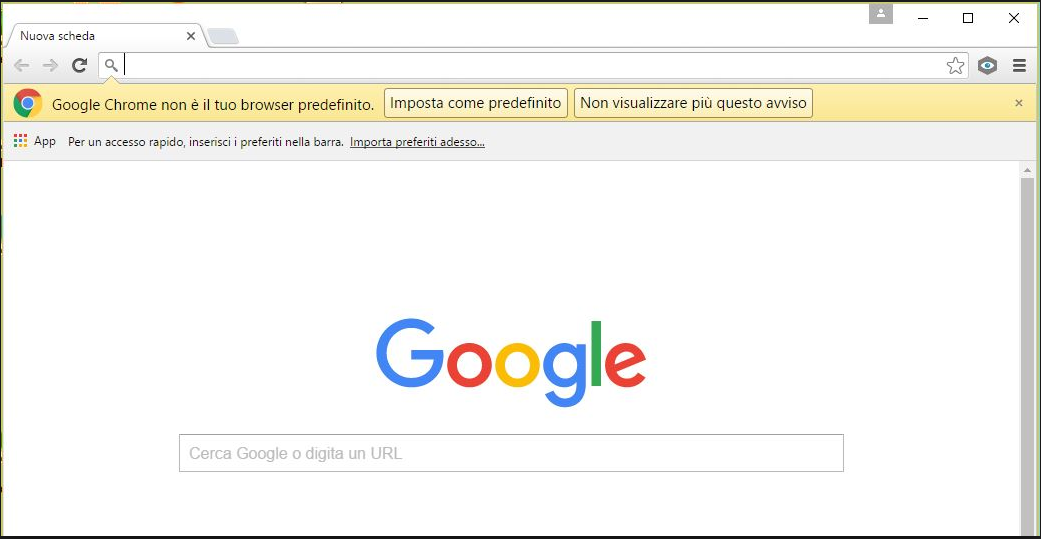
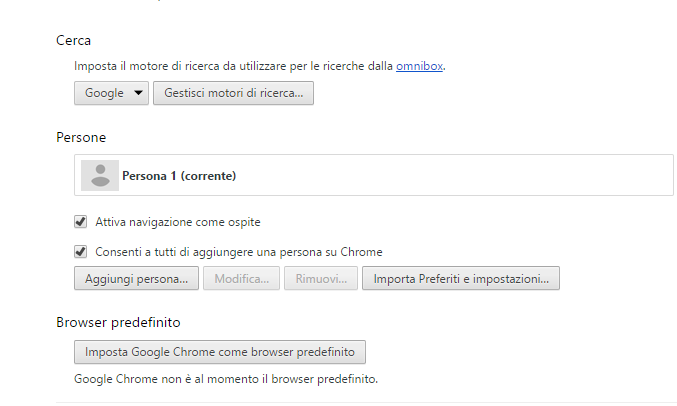

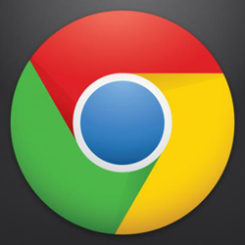


Commenta per primo